В статията не само ще ви кажа каксвържете джойстика от Dandy към компютъра, но също така ще ви предложа да изтеглите игри за конзоли Dendy, Nintendo, Sega. Така че, ако няма да свързвате джойстика, можете просто да изтеглите игри и да играете на обикновена клавиатура.
.
Дизайнът е много прост. Но преди да проверите интерфейса, който сте направили, уверете се, че всички проводници са споени правилно и че няма голи проводници да докосват нищо. Горещо препоръчвам да използвате шаси за тези интерфейси, за да намалите риска от късо съединение.
Нека започнем с джойстика за Денди (NES), Ако имате геймпад и той има бутони A, B, Turbo A, Turbo B, Select и Start (може да няма последните две, горещо препоръчвам да не вземате един) и се свързва чрез 5 проводника, тогава той е или NES или аналог NES и ще работи, ако направите всичко както трябва.
Време е обаче да се пристъпите към бизнеса. Всичко, от което се нуждаете, е конектор за LPT порт (той е паралелен, той е от принтера), поялник, пет абсолютно всякакви диоди и всъщност самият джойстик. Да започнем.

Ето самия конектор за джойстика (макар да изглежда като COM?)

Всичко е споено по схемата, ако искате да свържете два джойстика, тогава всички проводници са запоени с изключение на 8 и 7 контакта на NES, те трябва да бъдат запоени към 11 и 12 контакта на LPT.
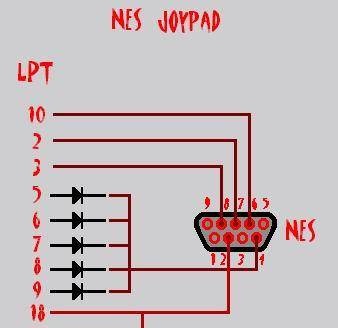
И ако имате джойстик с различен конектор, тогава вижте по-долу:
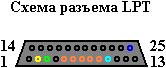
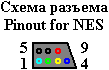
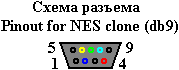

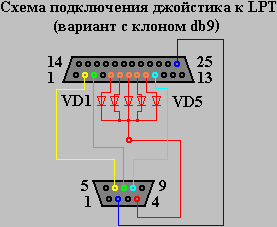
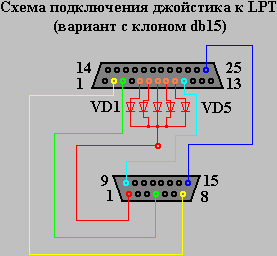
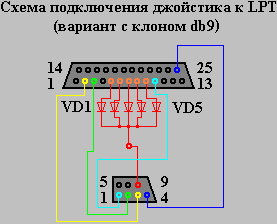
За да спойкате проводниците според схемата, е необходимо да отворите конектора, но предлагам всичко да стане много по-лесно. Можете просто да направите един вид адаптер за удължителен кабел. Освен LPT ще се нуждаем и от COM конектор (татко)

Друга много важна подробност. Диодите са маркирани, те трябва да бъдат запоени с лента нагоре. Просто спойка схемата на свързване към LPT и това е всичко.

Оказва се много. Но дизайнът не е толкова важен, колкото работата!


И сега нещата са софтуер.
Нуждаем се от:
1) Инсталирайте драйвера и го конфигурирайте.
2) Стартирайте конзолния емулатор и чрез него отворете играта, която ви интересува.
Това е всичко.
Нека започнем с инсталирането и конфигурирането на драйвера.
Ако вярвате на ръководството, той е подходящ за ОС: Win9x / Me / NT / XP / 2k. Разархивирайте до всяко удобно място и стартирайте Setup.exe, На екрана се появява прозорец, който трябва да щракнете:

Процесът на инсталиране се състои в натискане на бутона "Напред" и не трябва да създава затруднения, така че не виждам смисъл да го разглеждам подробно.
След инсталирането папката "Parallel Port Joystick" се появява в менюто "Старт" и има няколко преки пътища в нея. Интересуваме се от „Конфигуриране на джойстици“ - и го стартирайте. На екрана се появява прозорецът за помощна конфигурация на джойстика. В него кликнете върху бутона „Добавяне“.
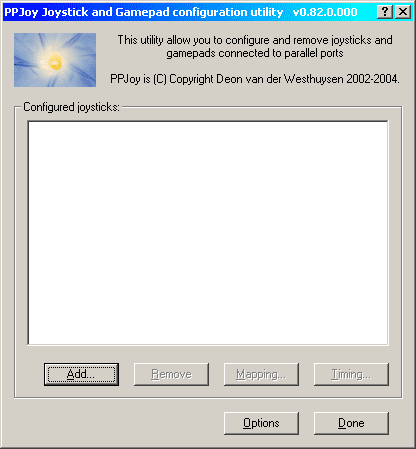
Виждаме прозореца за конфигурация на новия джойстик. Ние задаваме стойностите в него, както е показано на фигурата. Не се притеснявайте при избора на типа интерфейс, в нашия случай това не е свързано с Linux OS.
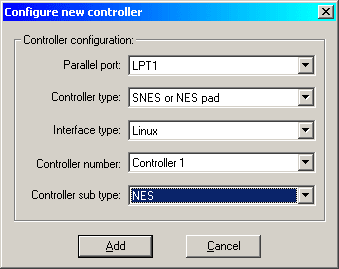
След като зададете правилно всички стойности, кликнете върху бутона "Добави". Влизаме в предишния прозорец. Ако имаме един джойстик, можете спокойно да натиснете бутона „Готово“. Ако трябва да конфигурираме втория джойстик, след това отново кликнете върху „Добавяне“, появява се познат диалог, въпреки че изборът ни вече е малко ограничен, но стойностите ще трябва да бъдат зададени по същия начин, както на снимката по-горе. Изключение има само в предпоследната линия, т.е. номерът на контролера вече е обозначен не 1, а 2 или повече, в зависимост от това кой джойстик свързваме към акаунта.
Е, половината работа е свършена, остава да проверим работата на джойстика.
Отидете на „Контролен панел“ и стартирайте пряк път „Игрални устройства“.Изберете джойстика, който ни интересува и кликнете върху бутона "Свойства". Появява се прозорецът на свойствата. В раздела „Тест“ можем да проверим дали джойстикът ни работи. В момента, в който никой не докосне джойстика и никой от бутоните му не е притиснат, кръстът на осите ще бъде в центъра на бялата зона и всички изображения на бутоните ще са еднакво тъмночервени.

Ако правилно сме свързали джойстика и натиснете бутоните, тогава реакцията на кръста и изображенията на бутоните ще бъде съответстваща. В моя случай натиснах едновременно кръстосания бутон надолу и надясно, както и бутона "Старт" и бутона "В". Между другото, в същото време също трябваше да натисна "Alt" + "Print Screen" на клавиатурата, за да създам екран на екрана ... и предвид късното време, нямаше кой да поиска помощ.
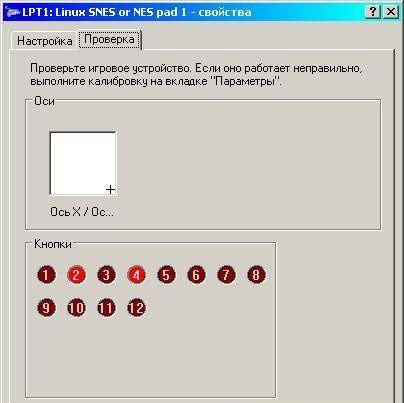
Ако сте преминали теста за проверка с положителен резултат, тогава поздравления !!! Вие сами можете да свържете и конфигурирате джойстика от приставката Dandy към вашия компютър през порта LPT.
И може би най-важното е да изтеглите архива.
В него:
1) Шофьор
2) Емулатори за 3 конзоли
3) Над 1000 игри за тези конзоли - насладете се!
Успех








